对于三星Android移动用户来说,在某个时间点共享至少一个或多个文件的情况并不少见。人们甚至希望使用三星 Wi-Fi 传输应用程序在三星手机上无线传输数据,尤其是在没有数据线的情况下。由于全球各地的人们都可以访问大量重要信息,因此人们可以使用下载到设备上的应用程序来完成很多事情。在进行这些传输之前,用户需要正确类型的工具。
从 2018 年开发人员创建的 5 款最受欢迎的 Wi-Fi 传输应用程序开始,人们只需单击几下鼠标即可在三星设备上无线传输联系人、视频、照片和其他文件。
第一部分:5 个最佳的三星 Wi-Fi 无线传输应用程序
第二部分:将数据从三星传输到三星的最佳方式
1.WiFi文件传输
WiFi 文件传输应用程序可供用户执行多种不同的功能。然而,它的主要用途是通过无线连接从手机或平板电脑上传和下载所需的文件。通过简单易用的网络界面(无需使用 USB 电缆),此操作可以在不到一分钟的时间内完成。以下是它的一些功能:
- 对于需要一次完成多个文件的用户,他们将能够同时上传或下载。
- 仅通过使用 Google Chrome,用户将有机会上传整个文件夹结构。
- 设备所有者使用的可选密码身份验证。
- 提供音乐目录、照片和视频快捷方式。
您可以从以下位置下载 Samsung Wi-Fi Transfer 应用程序 - WiFi 文件传输:
https://play.google.com/store/apps/details?id=com.techprd.filetransfer&hl=en
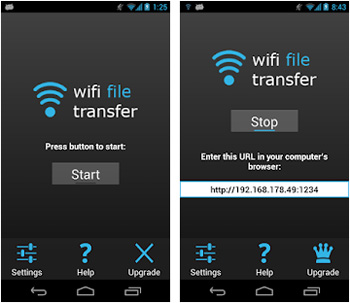
2.三星智能开关手机
三星智能开关移动应用程序的设计具有与其他传输应用程序类似的功能。然而,它的许多主要功能都是独一无二的,因为它是针对特定操作系统而设计的。简而言之,就是拥有符合Android 4.0及更高版本标准的操作系统的用户。
三星智能开关手机的主要特点:
- 支持无线传输。
- 使用户能够远程传输日历信息、音乐、联系人、短信等。
- 具有良好的客户支持,允许用户通过网站 www.samsung.com 获取具体的逐步信息。
- 提供易于使用、安全、快速的传输。
您可以从以下位置下载 Samsung Wi-Fi Transfer 应用程序 - Samsung Smart Switch Mobile:
https://play.google.com/store/apps/details?id=com.sec.android.easyMover&hl=en

3.发送到任何地方(文件传输)
文件传输应用程序有多种不同的形式和创意设计。因此,如果您正在寻找另一个顶级选项来进行远程传输,您可能需要考虑使用 Send Anywhere 文件传输应用程序。以下是将其下载到三星手机后可以期待的一些主要功能。
- 用户能够传输任何文件类型,而无需更改原始副本。
- 为了轻松地将文件从一台设备传输到三星手机,用户只需要一个长度为 6 位的 1 次数字密钥。
- 加强了256位文件加密。
- 提供另一个更全面的版本---Send Anywhere Plus。
- 使用户能够设置自己的到期日期。
- 非常适合从一台设备向三星手机发送大文件 - 降低在常规互联网提供商服务上使用过多数据的可能性。
您可以从以下位置下载 Samsung Wi-Fi Transfer 应用程序 - Send Anywhere(文件传输):
https://play.google.com/store/apps/details?id=com.estmob.android.sendanywhere

4.超级光束| WiFi直连共享
SuperBeam 4.0 可以说是任何拥有此应用程序的用户将文件从一台 Android 设备共享到三星手机的最简单、最快的方法之一。特别是,如果用户必须通过 WiFi direct 在其设备之间共享大文件。开发人员为每个用户设计了此应用程序,以消除需要用户连接才能通过传输发送文件的手动审批流程。该应用程序的功能如下。
- 用户能够通过极快的传输速度进行发送。
- 开发人员还通过使用 QR 码和 NFC 扫描为用户提供了配对设备的功能。
- 所有传输操作都可以通过流程中嵌入的历史记录功能进行保存。
您可以从以下位置下载 Samsung Wi-Fi Transfer 应用程序 - SuperBeam:

5. CM Transfer - 与附近的朋友分享任何文件
CM Transfer 应用程序自最初发布以来不断发展,现在经过了良好的重新设计,并通过最新技术进行了增强。用户还可以欣赏新的增强的吸引力外观,并享受更快、更安全的文件传输速度。以下是此创新设计中包含的一些基本功能。
- 只需几秒钟即可向朋友发送照片、短信副本、高清视频。
- 对大文件传输的无限大小支持。
- 无需使用互联网即可在用户之间传输游戏和其他应用程序。
您可以从以下位置下载 Samsung Wi-Fi Transfer 应用程序 - CM Transfer:
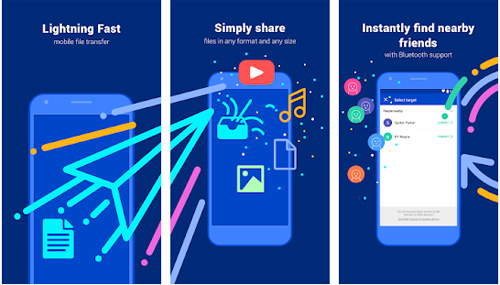
接下来,我们想介绍一款一键手机到手机传输工具 - Coolmuster Mobile Transfer ,可以帮助您在任何设备之间传输数据,无论是Android还是 iPhone,因为它支持超过 3000 种设备。它使得在两台三星设备(例如三星 Galaxy S9/S8/S7/S6/Edge/S5/S4)之间传输所有内容变得极其容易,而不会损失数据质量。整个传输过程不到10分钟即可完成。
移动传输 - 一键将数据从三星传输到三星!
* 轻松地将联系人、照片、视频、短信、音乐、通话记录、文档、应用程序和其他文件从三星传输到三星。
* 使您能够从三星转移到三星,例如三星 Galaxy S23 Ultra/S23/S22/S21/S20/S10/S9/S8/S7/S6、Note 20/10/8/7/6/5、A73/ A72/A71等
* 与 iPhone、iPad 和 iPod touch 等应用设备以及三星、HTC、LG、索尼、谷歌、华为、摩托罗拉、中兴、诺基亚等Android设备以及更多智能手机和平板电脑完美配合。
* 完全兼容最新版本的iOS和Android操作系统。
* Mobile Transfer for Mac允许您将手机数据备份到Mac ,并一键将备份文件从Mac恢复到手机。
想知道如何?只需继续阅读并仔细按照步骤操作,即可使用移动传输执行三星到三星的传输。在此之前,您需要单击以下按钮下载该程序的免费试用版。
步骤 1. 运行 Samsung 到 Samsung 传输工具
在计算机上下载、安装并启动 Samsung 到 Samsung Transfer 工具。当其主窗口出现时,通过两根 USB 电缆将两部三星手机连接到计算机。

步骤 2. 选择要传输的文件类型
该工具将自动检测两部已连接的手机。还显示了可以在此处传输的所有文件类型(即联系人、音乐、照片、视频、短信等)。

步骤 3. 将数据从 Samsung 传输到 Samsung
选择您想要从源三星手机传输的数据类型,然后单击“开始复制”按钮将所有选定的文件移动到目标三星手机。

注意:此外,如果您想在开始复制新数据之前从目标三星手机中删除数据,您可以选择“复制前清除数据”。
尽管 Google Play 商店中有许多不同的 Wi-Fi 传输应用程序,但有些应用程序往往比其他应用程序更有用且速度更快。通过上面列出的 5 个选项,您可以从中进行选择,您将能够在启动传输后几秒钟内从/向三星手机发送大尺寸文件。
最后,您的主要动机是选择一个能够安全快速传输数据的工具。那么,你一定不能错过Coolmuster Mobile Transfer ,因为它的重点不仅仅是传输数据,还为您提供安全、快速的传输体验。试用后,如果您对该软件的功能和服务感到满意,我们建议您向您的朋友推荐该工具,以便他们也能从Coolmuster Mobile Transfer工具中受益。
相关文章: